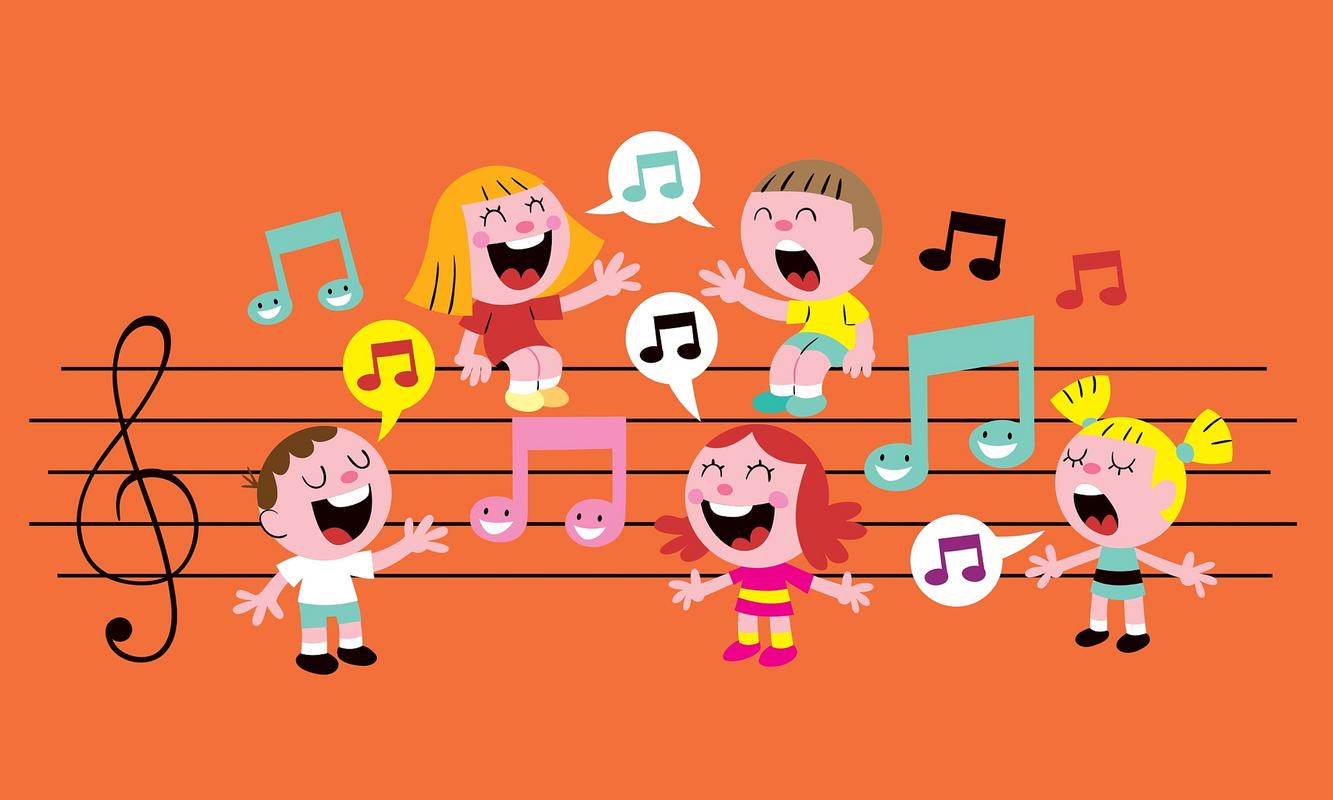圖片加入音樂從零開始打造動感影音相簿:讓您的回憶栩栩如生!
Table of Contents
圖片加入音樂:讓您的靜態畫面躍動起來!
一張張照片承載著珍貴的回憶、獨特的故事,或是需要傳達的訊息。然而,這些靜止的畫面若能配上恰如其分的音樂,瞬間就能讓情感加倍、故事更生動,甚至達到意想不到的傳播效果。無論您是想為旅行記憶製作一支回憶影片,為產品展示增添氛圍,或是單純想將家人的日常變成溫馨的短片,【圖片加入音樂】都是一個強大且富有創意的表現方式。
本文將深入探討如何將圖片與音樂完美結合,從選擇適合的工具,到一步步完成製作,乃至於進階的技巧與注意事項,讓您即使是初學者也能輕鬆上手,打造出令人印象深刻的影音作品!
為什麼要將圖片加入音樂?探究其無限魅力
單純的圖片或許能捕捉一個瞬間,但當音樂被加入圖片中時,它便被賦予了生命與靈魂。這不僅僅是技術上的結合,更是感官上的融合。
情感渲染力倍增:
- 強化氛圍:一段激昂的音樂能讓運動照片充滿活力,輕柔的旋律則能為風景照片增添寧靜。音樂能直接影響觀眾的情緒,使他們更能沉浸在圖片所傳達的意境中。
- 喚起共鳴:特定的歌曲往往能與我們某些生活片段產生連結。將這些音樂加入圖片中,能讓觀眾在視覺與聽覺的雙重刺激下,更容易產生共鳴。
故事敘述更生動:
- 時序流轉:透過圖片的順序播放和音樂的起伏,您可以清晰地講述一個故事的開端、高潮和結局,使觀看體驗更具連貫性。
- 訊息傳遞:無論是個人成長紀錄、企業產品介紹,還是公益宣導短片,音樂都能輔助圖片更有效地傳達核心訊息,讓內容更具說服力。
社群分享更吸睛:
- 在當今以影音內容為主的社群媒體時代,純圖片的貼文往往容易被快速滑過。而一個配有背景音樂的圖片影音,更容易在眾多內容中脫穎而出,吸引更多點擊與互動。
- 許多社群平台本身就鼓勵用戶製作短影音,甚至內建了圖片加入音樂的功能,讓分享變得更加便捷。
專業呈現與紀念價值:
- 對於商業演示、教學內容或藝術作品展示,圖片加入音樂能提升整體專業度,讓受眾印象深刻。
- 將珍貴的家庭照片搭配上專屬的音樂,能創造出獨一無二的回憶相簿,不僅是視覺的享受,更是情感的珍藏。
圖片加入音樂的實現方式:多種選擇任您挑選
市面上有眾多工具和平台能幫助您輕鬆實現圖片加入音樂的需求。選擇哪種方式取決於您的技術水平、預算以及對成品品質的要求。
一、手機應用程式(App):隨手編輯,快速分享
手機App是入門最簡單、最快速的方式,適合隨時隨地捕捉靈感並快速分享。
-
推薦App:
- CapCut (剪映):功能強大且免費,提供豐富的音樂庫、特效、轉場和文字工具,操作直觀,是許多短影音創作者的首選。
- InShot:介面簡潔,功能齊全,除了圖片加入音樂,也支援影片剪輯、濾鏡、拼貼等,適合快速編輯。
- KineMaster (威力導演):功能接近專業級,提供多軌編輯、關鍵幀動畫等進階選項,適合有一定剪輯基礎的用戶。
- Google 相簿 (Google Photos):內建的「影片」功能,可以簡單地將選取的圖片配上其提供的音樂,快速生成回憶短片。
- 美圖秀秀/PicsArt:雖然主打圖片編輯,但部分版本也提供了簡便的影音製作功能,可以將圖片加上簡單音樂。
-
一般操作步驟:
- 開啟App並選擇「創建新專案」或「影片製作」。
- 導入圖片:從手機相簿中選取您想使用的圖片,通常可以多選。
- 排列順序與調整時長:拖曳圖片以調整播放順序,並根據需求設定每張圖片的顯示時間。
- 加入音樂:點擊「音樂」、「音訊」或類似按鈕,從App內建音樂庫、手機本地音樂或線上音樂中選擇並導入。
- 調整音量與剪輯音樂:可以調整背景音樂的音量大小,並剪輯音樂的起點與終點,使其與圖片長度相符。
- 添加特效與轉場(可選):為圖片之間添加流暢的轉場效果,或為圖片加入濾鏡、文字、貼紙等。
- 預覽與調整:播放預覽,確保圖片、音樂和效果完美搭配。
- 匯出與分享:選擇匯出解析度,將成品儲存至手機,或直接分享至社群媒體。
二、電腦軟體:功能強大,更專業的選擇
電腦軟體提供更精細的控制和更豐富的功能,適合需要高品質輸出或複雜編輯的用戶。
-
推薦軟體:
- Filmora (萬興神剪手):介面友善,功能全面,提供大量特效、音樂、轉場,適合新手入門又希望有一定專業度的使用者。
- DaVinci Resolve (達文西):免費版功能已非常強大,涵蓋剪輯、調色、音頻後期、視覺特效等,適合進階學習與專業製作。
- iMovie (Mac 內建):蘋果電腦用戶的福音,介面直觀,功能完善,能輕鬆完成家庭影片製作。
- Adobe Premiere Pro:業界標準的專業剪輯軟體,功能極致強大,但學習曲線較陡峭,適合專業人士。
- VLC Media Player:雖是播放器,但其內建的「轉換/儲存」功能,也可以實現簡易的圖片幻燈片播放並配上音樂,但編輯功能有限。
- Microsoft Photos (微軟相片,Windows 內建):在Windows 10/11中,相片應用程式內建了「視訊編輯器」,可以將圖片製作成影片並添加音樂。
-
一般操作步驟(以Filmora為例):
- 開啟軟體,創建新專案。
- 導入圖片和音樂:將圖片和音樂檔案拖曳至媒體庫或點擊「導入」。
- 拖曳至時間軸:將圖片依序拖曳到影片軌道上,音樂拖曳到音頻軌道上。
- 調整圖片時長與順序:在時間軸上拖曳圖片邊緣調整顯示時長,或直接拖曳圖片改變順序。
- 剪輯音樂:根據圖片長度或影片節奏剪輯音樂,調整音量。
- 添加轉場與特效:在「轉場」和「特效」庫中選擇並拖曳至圖片之間或圖片上。
- 加入文字、貼紙或動畫(可選):豐富影片內容。
- 預覽與微調:播放預覽,確保一切符合預期。
- 匯出:選擇適合的影片格式(如MP4)、解析度、幀率,然後匯出儲存。
三、線上工具:免安裝,快速便捷
線上工具無需下載安裝,直接在瀏覽器操作,適合臨時需求或對軟體安裝有顧慮的用戶。
-
推薦平台:
- Canva:不僅是設計工具,也提供了強大的影音製作功能,擁有豐富的模板和音樂庫,操作非常直觀。
- Animoto:專為快速製作高品質影片而設計,提供多種風格模板和授權音樂。
- Kizoa:一個功能全面的線上影片編輯器,支援圖片、影片、音樂的整合,提供多種動畫效果。
- FlexClip:提供大量免費素材和模板,支援圖片轉影片並配樂,介面簡潔易用。
- 優點:無需安裝軟體、操作介面通常較為直觀、提供大量模板和素材。
- 缺點:部分功能需付費、依賴網路連線速度、檔案上傳下載可能耗時、功能相較專業軟體有限。
四、社群媒體平台內建功能:直接發布,擴散快速
許多社群平台為了鼓勵用戶創作,也內建了簡易的圖片加入音樂功能。
-
Instagram Stories/Reels:
- 在限時動態或Reels中選擇多張圖片,然後點擊「音樂」圖標,可以從Instagram的音樂庫中選擇流行歌曲。
- Reels更提供了多種範本,可以直接套用,將圖片和音樂快速結合。
-
TikTok:
- 類似Instagram Reels,TikTok也提供了豐富的音效和音樂庫,用戶可以上傳多張圖片並選擇喜歡的音樂,甚至有自動生成圖片影音的「照片範本」功能。
-
Facebook:
- 在Facebook的「建立貼文」中,選擇「相片/影片」,上傳多張圖片後,有時會自動提示生成幻燈片,並可選擇添加音樂。
- 在「創作者工作室」中,功能會更豐富一些。
圖片加入音樂的實作流程:一步步教您完成!
無論您選擇哪種工具,圖片加入音樂的流程核心步驟都是相似的。以下是一個通用的操作指南:
步驟一:精選圖片素材
- 質量優先:選擇高解析度、清晰、光線良好的圖片,避免模糊或過度曝光的照片。
- 主題明確:根據您想要表達的主題或故事線,精選相關圖片。圖片的內容和風格應保持一致性。
- 數量適中:考慮最終影片的預期長度。每張圖片的播放時間通常為3-7秒,因此圖片數量應與音樂時長和影片總長度相匹配。
步驟二:挑選合適背景音樂
- 情緒匹配:音樂的情緒應與圖片所傳達的氛圍相符。例如,歡樂的旅行照配輕快活潑的音樂,感性的回憶照則適合溫柔抒情的旋律。
- 節奏考量:音樂的節奏可以引導圖片的切換速度。快節奏的音樂適合快速的圖片切換,慢節奏則適合長時停留的畫面。
- 版權意識:極其重要!請務必使用無版權、已授權或已購買版權的音樂。社群媒體平台通常有內建的授權音樂庫可供選擇。如果用於商業用途,更要特別注意授權問題。
- 音質:選擇音質清晰、無雜訊的音樂檔案。
步驟三:利用工具進行編輯
- 導入素材:將選好的圖片和音樂導入您選擇的編輯工具(手機App、電腦軟體或線上平台)。
- 排列與剪輯圖片:在時間軸上依序排列圖片,調整每張圖片的顯示時長,使其與音樂節奏或敘事節奏相符。可以適當裁剪圖片以突出重點。
-
音頻調整:
- 音量:調整背景音樂的音量,確保不會蓋過可能的旁白或其他音效。
- 剪輯:將音樂剪輯到適當的長度,通常會讓音樂在影片結束前自然淡出。
- 音效:如果需要,可以適當添加一些音效來增強特定畫面的效果。
- 添加轉場效果:在圖片之間加入平滑或有趣的轉場,使畫面切換不顯突兀。但切忌過度使用,簡潔自然為佳。
- 文字與字幕(可選):在圖片上添加標題、說明文字或字幕,幫助觀眾理解內容。注意字體、顏色和大小的協調性。
- 濾鏡與特效(可選):為圖片添加統一的濾鏡風格,或針對特定圖片加入一些動態特效。
步驟四:預覽與細節調整
- 完整播放:在匯出前,務必從頭到尾完整播放整個影片,檢查圖片與音樂的同步性、畫面流暢度、文字可讀性以及整體氛圍。
- 調整細節:根據預覽結果,微調圖片時長、音樂音量、轉場效果或文字位置,直到滿意為止。
步驟五:匯出與分享
- 選擇格式:最常見且通用的格式是MP4。其他如MOV、WMV等也可以選擇。
- 設定解析度:根據您的需求選擇匯出解析度。一般來說,1080p(Full HD)已足夠清晰,若需更高品質可選4K。但解析度越高,檔案越大。
- 匯出:點擊匯出或儲存按鈕,等待程式完成影片生成。
- 分享:將完成的影片分享到YouTube、Facebook、Instagram、TikTok等社群平台,或透過即時通訊軟體分享給親友。
圖片加入音樂的進階技巧與注意事項
想要讓您的圖片音樂影片更上一層樓,以下這些進階技巧和注意事項不容忽視:
1. 版權問題,萬勿輕忽:
這是最重要的! 未經授權使用音樂可能導致您的影片被下架、社群帳號被限制,甚至面臨法律訴訟。建議:
- 使用免費版權音樂(Royalty-Free Music):例如YouTube音效庫、Bensound、Pixabay Music等。
- 購買商業授權音樂:許多網站提供音樂授權購買服務。
- 使用社群平台提供的內建音樂庫:這些音樂通常已獲得平台授權,可在該平台內合法使用。
- 自行創作或錄製音樂。
2. 圖片與音樂的節奏搭配:
- 卡點技巧:嘗試讓圖片的切換點或轉場與音樂的節奏點(如重音、鼓點)精準對齊,會讓影片看起來更加專業和流暢。許多剪輯軟體都提供波形圖顯示,便於精確對齊。
- 情緒曲線:影片的情緒變化應與音樂的情緒變化相呼應。例如,音樂從平緩到高潮時,圖片也應該從靜態逐漸轉向更具動感或視覺衝擊力的畫面。
3. 影片長度與注意力:
- 在社群媒體時代,人們的注意力時間有限。除非是紀錄片或專業展示,否則應盡量控制影片長度,建議控制在1-3分鐘內,以保持觀眾的專注度。
- 如果圖片數量很多,可以考慮製作系列短片,而非單一超長影片。
4. 品質與檔案大小的平衡:
- 高解析度固然好,但過大的檔案會導致上傳和分享困難,且播放時可能卡頓。
- 適當壓縮:許多剪輯軟體在匯出時都提供壓縮選項。在保證視覺效果的前提下,選擇適度的壓縮率。
- 對於社群媒體,通常1080p的MP4格式已足夠,檔案大小適中。
5. 文字與轉場效果的畫龍點睛:
- 文字簡潔:文字應精簡扼要,幫助理解,而非喧賓奪主。選擇易讀的字體和顏色,確保在背景上清晰可見。
- 轉場自然:適度的轉場能提升流暢度,但過多或花俏的轉場反而會分散注意力,甚至顯得業餘。通常淡入淡出、交叉溶解等基本轉場效果就已足夠。
總而言之,【圖片加入音樂】不僅僅是將兩種媒體形式簡單疊加,更是一門藝術。透過精心挑選的圖片與恰到好處的音樂結合,您將能夠創造出超越想像的視覺與聽覺盛宴,讓每一個瞬間都變得更加生動與難忘。現在就動手嘗試,讓您的照片開始「說話」吧!
常見問題(FAQ)
如何確保我使用的音樂不會侵犯版權?
最安全的方法是使用「無版權音樂(Royalty-Free Music)」,這類音樂通常在特定授權下可免費或付費使用;或者直接使用您所編輯平台(如YouTube、Instagram、TikTok)提供的內建音樂庫,這些音樂通常已獲得平台授權,可在該平台內合法使用。若用於商業用途,建議購買音樂版權。
為何我將圖片加入音樂後,檔案會變得很大?該如何壓縮?
圖片轉化為影片後,檔案大小會大幅增加,尤其當您選擇高解析度(如4K)或高畫質設定時。要壓縮檔案,您可以在匯出影片時,調整匯出設定,例如降低解析度(例如從4K降到1080p),降低碼率(Bitrate),或選擇更有效率的編碼格式(如H.264或H.265)。許多剪輯軟體或線上工具也提供檔案壓縮功能。
我可以將多段音樂加入一個圖片影片中嗎?
可以。大多數影片編輯軟體和App都支援多軌音頻編輯。您可以在時間軸上加入多段音樂,並透過剪輯、調整音量、淡入淡出等功能,使其平滑過渡或分段播放。這樣可以讓您的影片在不同情境或章節中呈現不同的氛圍。
圖片與音樂的搭配有什麼技巧可以讓影片更吸引人?
關鍵在於「協調性」和「情感連結」。試著讓圖片的轉換點與音樂的節奏點(如重音、節拍)精準對齊,這會讓影片看起來更專業。同時,音樂的氛圍應與圖片內容的情緒相符,例如歡樂的旅遊照配輕快音樂,感性的回憶照配抒情旋律。適當運用音效點綴特定畫面,也能增強吸引力。
手機App和電腦軟體,哪種更適合我用來圖片加入音樂?
這取決於您的需求。如果只是想快速製作、隨時分享,且對影片品質要求不高,那麼手機App(如CapCut、InShot)會非常方便。若您追求更精細的控制、更豐富的特效、更高的輸出品質,或需要處理大量圖片,那麼功能更強大的電腦軟體(如Filmora、iMovie、DaVinci Resolve)會是更好的選擇。線上工具則適合不希望安裝軟體,且對功能要求不高的用戶。